使用win10系统过程中,总会碰到需要打开cmd控制台进行一些操作的情况。若是win10 cmd窗口打不开,且提示请求的操作需要提升该怎么办呢?接下来,小编就给大家介绍win10中CMD窗口打不开的四种解决方法,希望能够帮到有需要的朋友
使用win10系统过程中,总会碰到需要打开cmd控制台进行一些操作的情况。若是win10 cmd窗口打不开,且提示请求的操作需要提升该怎么办呢?接下来,小编就给大家介绍win10中CMD窗口打不开的四种解决方法,希望能够帮到有需要的朋友。
推荐:最新Win10系统下载
方法一
1、在CMD控制台界面中进行操作时,当出现“请求的操作需要提升”的提示时,我们需要按以下方法来操作来解决问题:
在桌面左下角的“cortana”语音搜索助手框中输入“cmd”,待搜索结果出现后,右击“命令提示符”从其右键菜单中选择“以管理员身份运行”项。

2、待打开“命令提示符”界面后,在窗口左上角出显示“管理员:命令提示符”的提示,此时表明命令提示符操作权限被提升,在此就可以使用相关命令进行操作啦。

方法二
1、直接右击桌面左下角的“Windows”按钮,从其右键菜单中选择“命令提示符(管理员)”项实现以“管理员”身份运行“命令提示符”窗口。
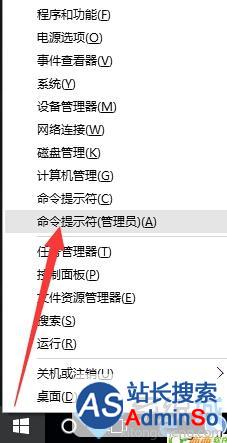
方法三
1、依次进入“Windows”按钮-“所有程序”-“Windows系统”,在其列表中找到”命令提示符“并右击,从弹出的右键菜单中选择“以管理员身份运行”项即可。

方法四
1、直接在CMD窗口中提升权限。
打开“运行”对话框(按Windows+R快捷打开),输入“CMD”进入MSDOS界面。

2、从打开的“命令提示符”窗口中,输入命令“net localgroup administrators 用户名 /add”并按回车,即可给当前“用户名”提升为“管理员权限”。

3、接下来再输入“net user”并按回车,即可获得当前系统中所有用户及权限信息,如图所示,表明当前用户已是管理员权限。

以上就是Windows10无法打开CMD窗口提示请求的操作需要提升权限的四种解决方法介绍了。如果你的win10系统也打不开cmd窗口的话,那么不妨参照上述进行解决哦!关注Windows10,锁定系统城(http://www.xitongcheng.com/)
标签: Windows10 无法 打开 CMD 窗口 提示 请求 操作 需要
声明:本文内容来源自网络,文字、图片等素材版权属于原作者,平台转载素材出于传递更多信息,文章内容仅供参考与学习,切勿作为商业目的使用。如果侵害了您的合法权益,请您及时与我们联系,我们会在第一时间进行处理!我们尊重版权,也致力于保护版权,站搜网感谢您的分享!






